欢迎您访问我爱IT技术网,今天小编为你分享的电脑教程是日常使用电脑方面的电脑常识:Mac虚拟机安装win10正式版教程,学会并运用这些电脑常识,让你快速玩转电脑及互联网方面的知识,下面是详细的分享!
Mac虚拟机安装win10正式版教程
1、下载虚拟机软件Parallels Desktop,建议使用最新版PD10。
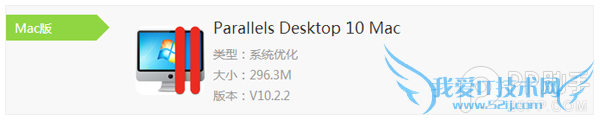
2、安装好之后还要下载win10正式版系统,建议下载64位的iso镜像。
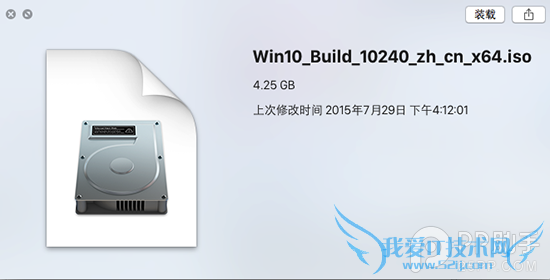
3、下载完成后打开parallels软件,新建一个虚拟机文件,选择安装windows,然后点击右下角的“继续”按钮。
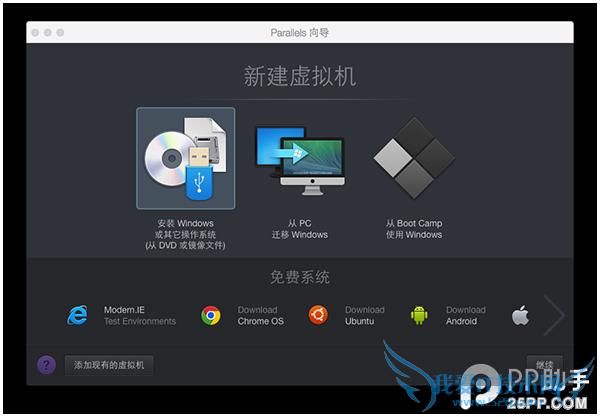
4、点击“手动查找”按钮,然后将win10的iso镜像文件拖动到parallels窗体中。它有可能无法识别win10,没关系,点击“继续”按钮。
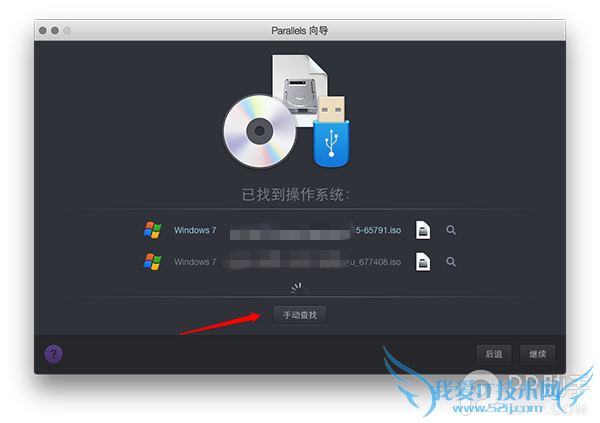
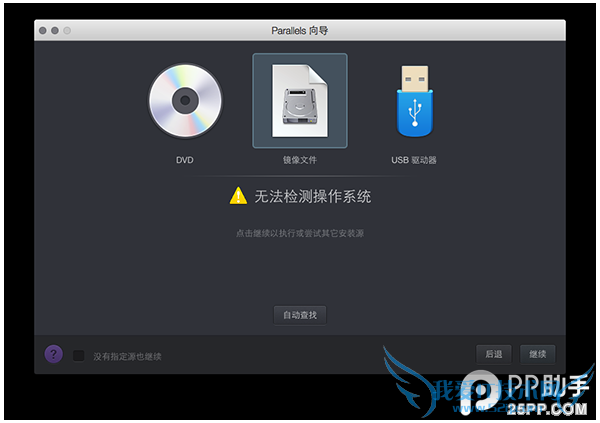
5、这一步就是小编成功安装win10的最重要的步骤,之前选择win8.1、win8等都无济于事,最后选择“更多windows -> 其他windows”成功安装win10。
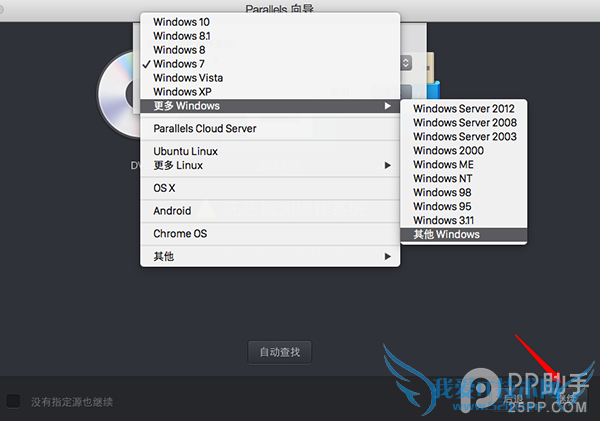
6、然后设置名称,可以设置为win10,点击“继续”按钮。然后就会启动安装界面,静静等待win10安装成功吧!
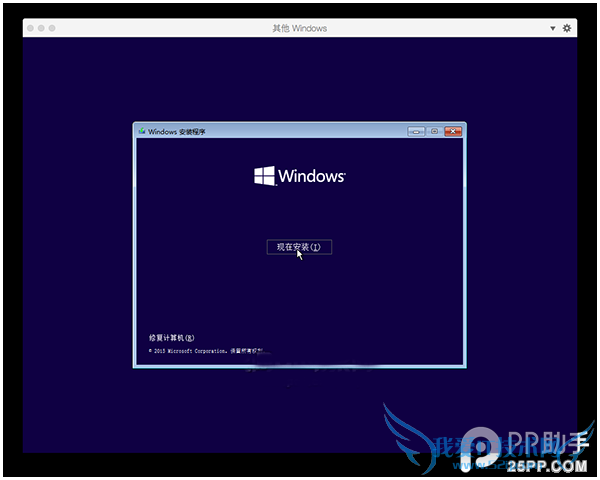
7、安装方法与实体机及其他虚拟机安装方式相同,基本上是下一步、下一步地点击。接受许可条款,然后点击“下一步”按钮,接下来按照提示安装即可。
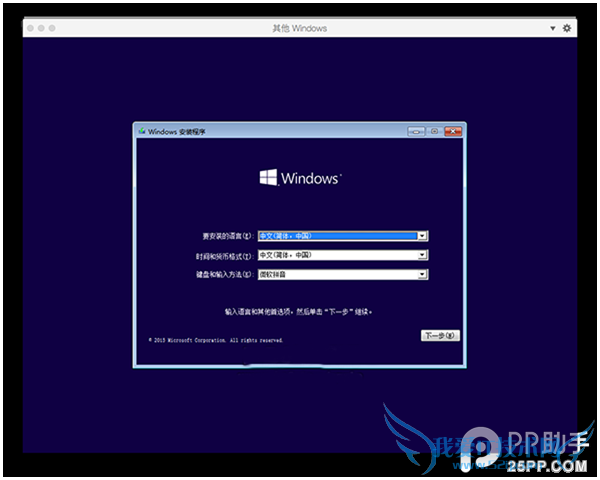
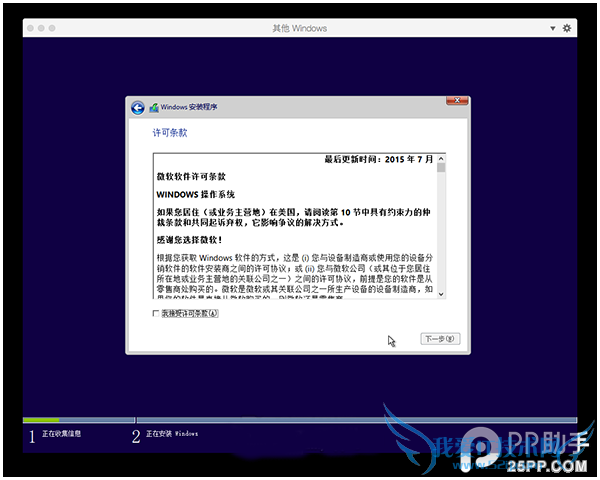
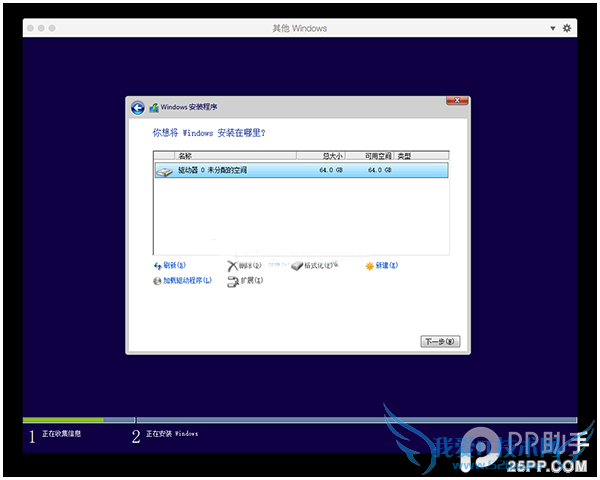
以上就是关于Mac虚拟机安装win10正式版教程的电脑常识分享,更多电脑教程请移步到>>电脑教程频道。
- 评论列表(网友评论仅供网友表达个人看法,并不表明本站同意其观点或证实其描述)
-
